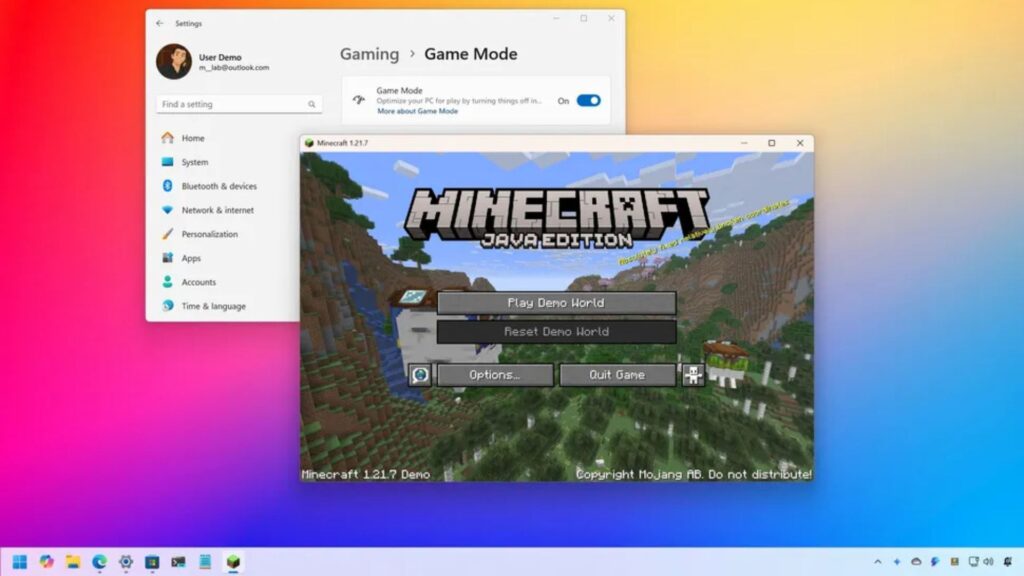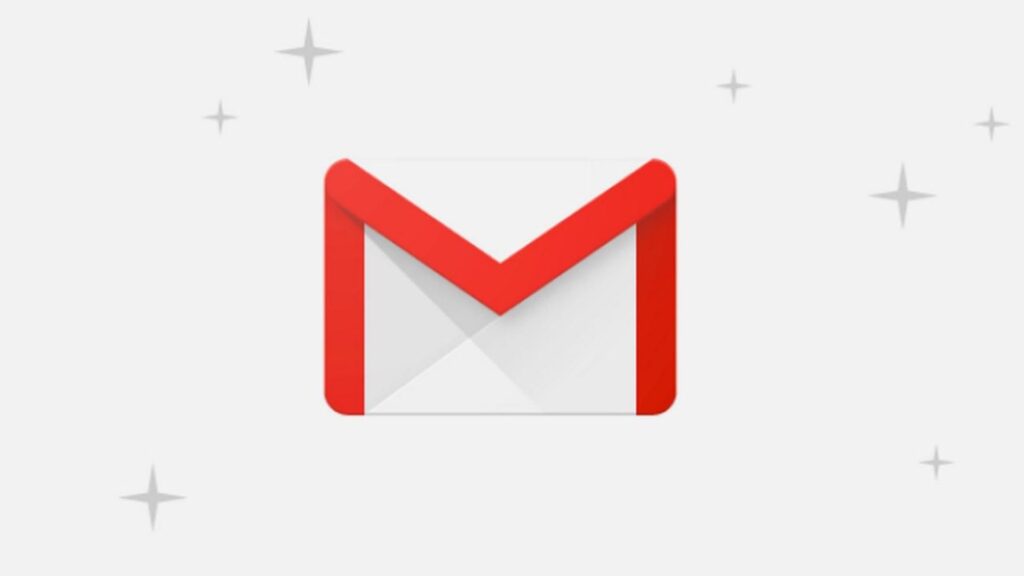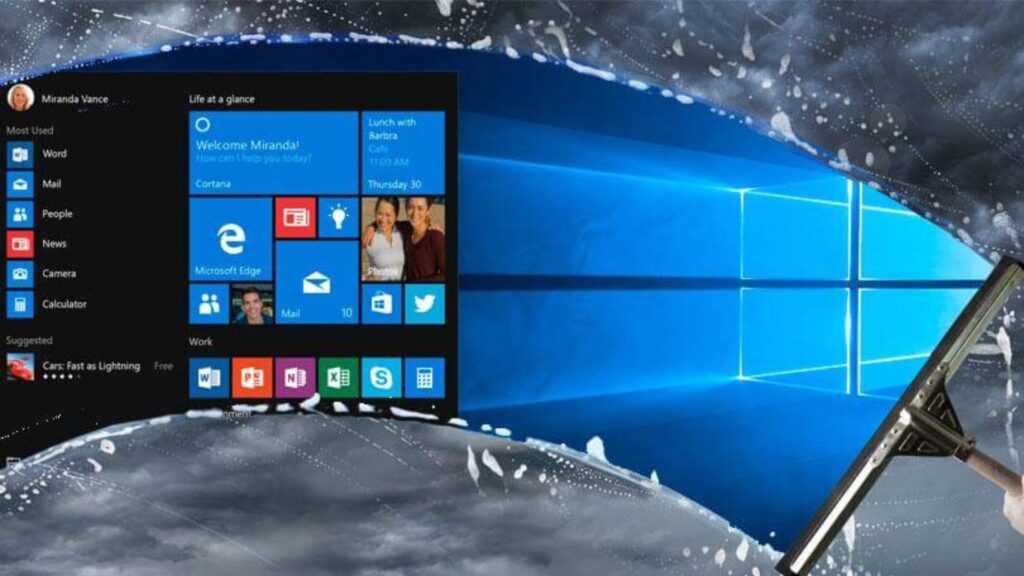8 Cài đặt bảo mật cần thay đổi ngay để bảo vệ MacBook năm 2025
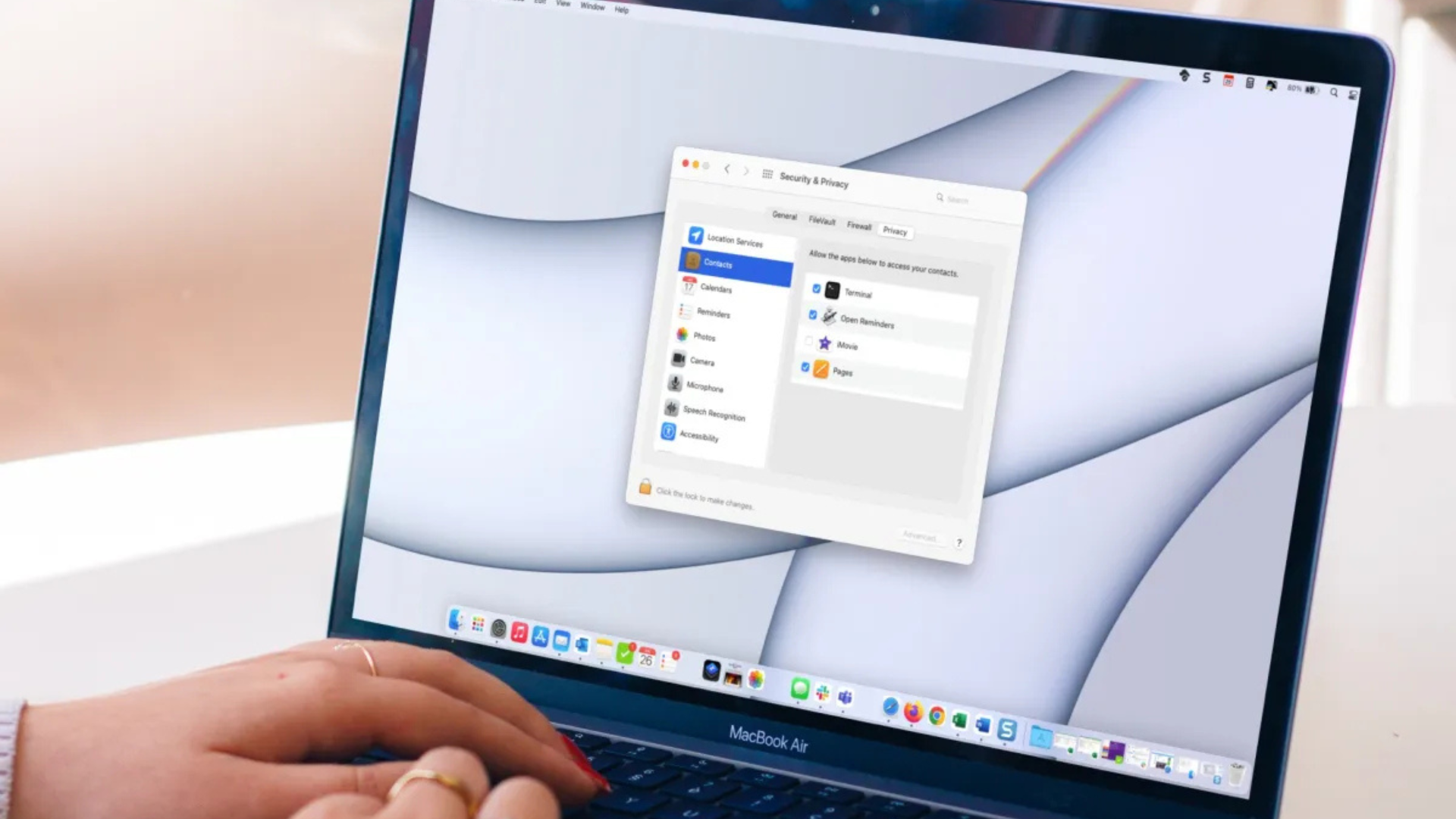
Vừa mua MacBook hoặc Mac? Đừng bỏ qua 8 cài đặt bảo mật này để bảo vệ dữ liệu cá nhân khỏi hacker và giữ máy an toàn tuyệt đối!
Tại sao cần tăng cường bảo mật cho Mac?
Sở hữu một chiếc MacBook hay Mac đồng nghĩa với việc bạn xử lý nhiều thông tin nhạy cảm: mật khẩu, email, tài liệu quan trọng. Những dữ liệu này là “mỏ vàng” cho hacker nếu chúng rơi vào tay kẻ xấu. Dù macOS nổi tiếng an toàn, bạn vẫn cần chủ động bảo vệ thiết bị.
May mắn là Apple cung cấp nhiều cài đặt bảo mật dễ thiết lập, giúp bảo vệ Mac khỏi nguy cơ xâm nhập chỉ trong vài phút. Bài viết này sẽ hướng dẫn 8 cài đặt bảo mật quan trọng mà bạn nên thay đổi ngay trên macOS, từ Touch ID đến Find My Mac, để giữ an toàn cho máy và dữ liệu năm 2025.
Sẵn sàng bảo vệ MacBook? Hãy bắt đầu!
1. Kích hoạt Touch ID để bảo mật tối ưu
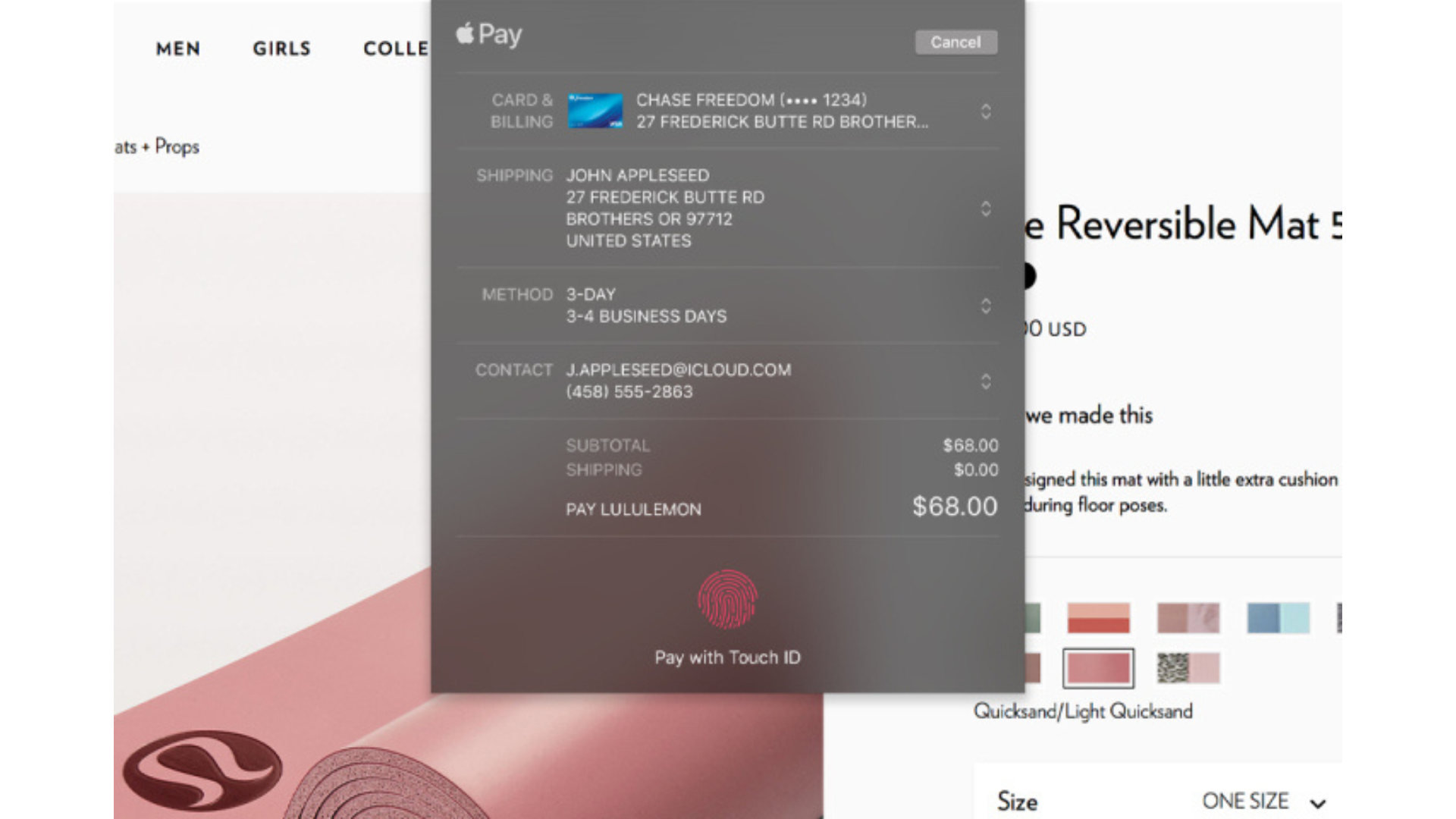
Touch ID là gì?
Touch ID dùng vân tay để bảo vệ Mac, từ mở khóa máy, xác nhận mua sắm online, đến tự động điền mật khẩu. Đây là phương pháp an toàn hơn nhiều so với mật khẩu truyền thống.
Cách kích hoạt
- Mở System Settings (Cài Đặt Hệ Thống).
- Chọn Touch ID & Password trong thanh bên.
- Nhấn Add Fingerprint, làm theo hướng dẫn để thêm vân tay.
- Bật tất cả tùy chọn như Unlock your Mac, Apple Pay, và Autofill Passwords.
Mẹo cho máy không có Touch ID: Nếu dùng Mac mini hoặc bàn phím ngoài, bạn có thể dùng Apple Watch để mở khóa. Vào Touch ID & Password, bật tùy chọn bên dưới Apple Watch.
Lợi ích: Touch ID nhanh, tiện, và giảm rủi ro khi mật khẩu bị lộ.
2. Tùy chỉnh cài đặt màn hình khóa
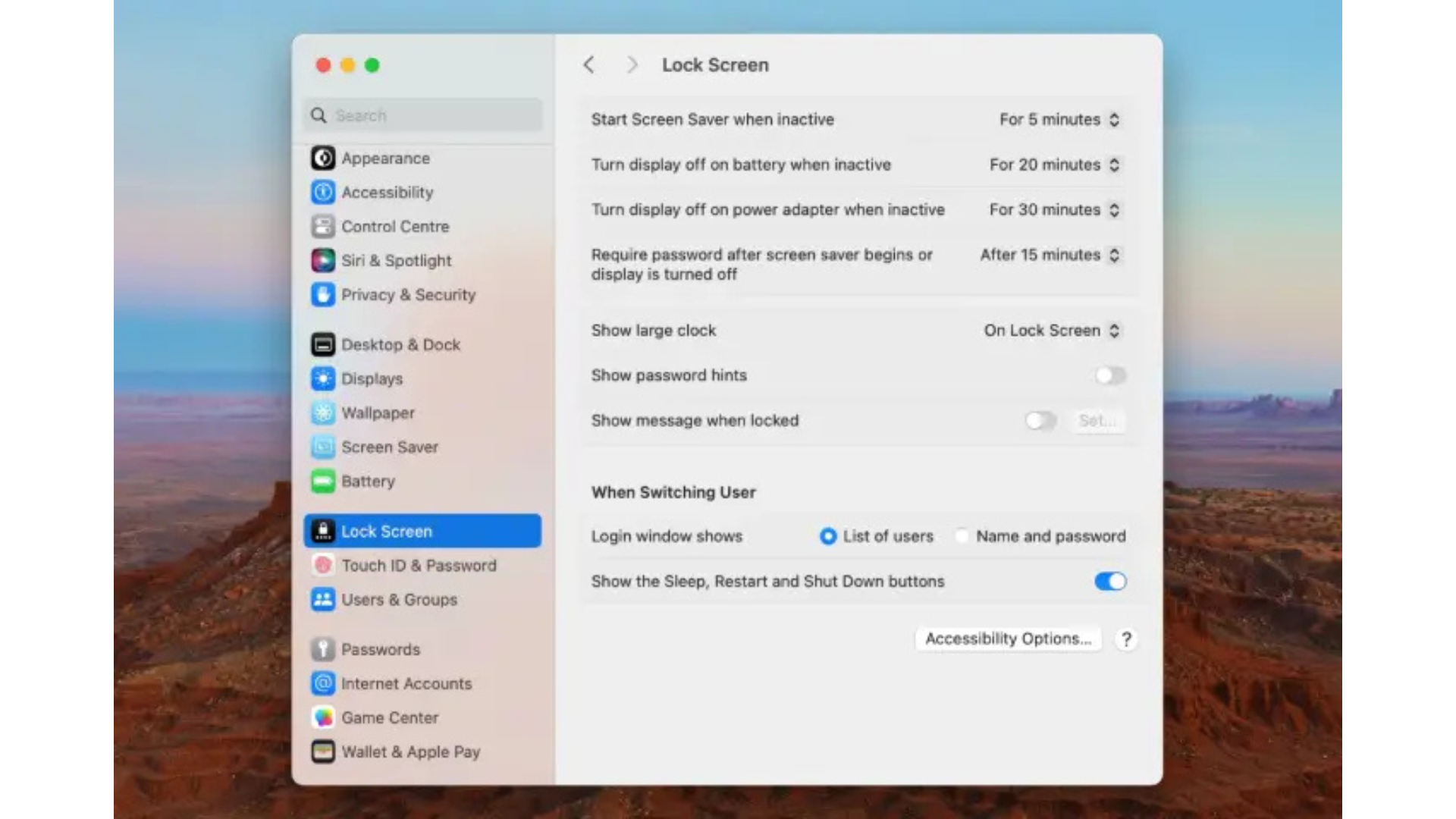
Tại sao quan trọng?
Khi làm việc ở nơi công cộng (quán cà phê, văn phòng), việc rời khỏi Mac mà không khóa có thể khiến kẻ xấu truy cập dữ liệu. Cài đặt màn hình khóa sẽ yêu cầu mật khẩu ngay khi bạn rời đi.
Cách thiết lập
- Mở System Settings > Lock Screen.
- Tại Require password after screen saver begins, chọn Immediately để khóa ngay khi màn hình bảo vệ khởi động, hoặc chọn thời gian chờ (5 giây, 1 phút).
- Vào Privacy & Security > Advanced, bật Log out automatically after inactivity. Chọn thời gian (tối thiểu 1 phút) để tự động đăng xuất nếu không sử dụng.
Lợi ích: Ngăn người lạ sử dụng Mac khi bạn vắng mặt, đặc biệt ở nơi đông người.
3. Sử dụng trình quản lý mật khẩu
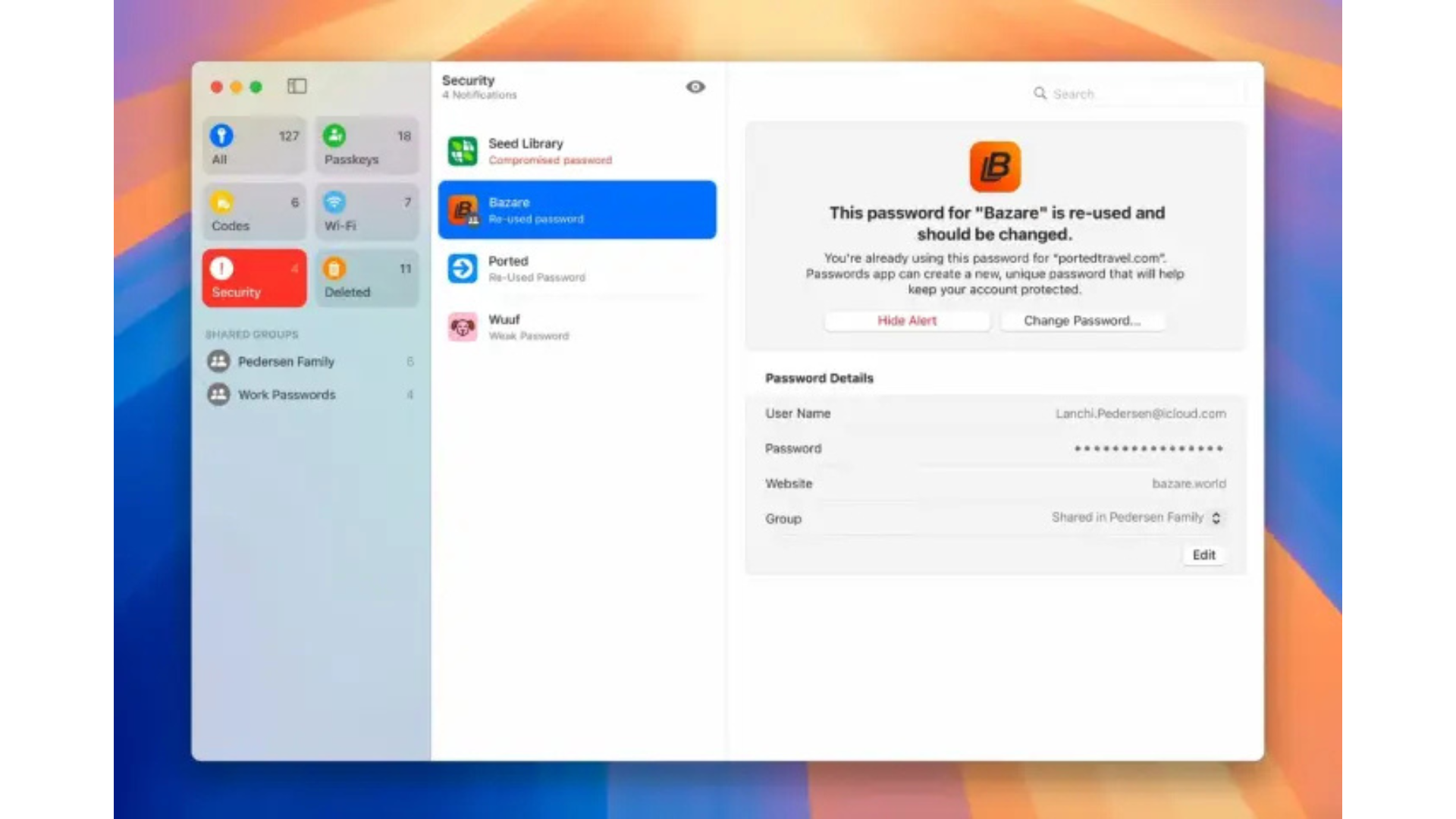
Vấn đề với mật khẩu
Hàng trăm tài khoản trên ứng dụng và website khiến việc nhớ mật khẩu phức tạp trở thành thách thức. Nhiều người dùng mật khẩu đơn giản hoặc lặp lại, dễ bị hacker đoán.
Giải pháp
Sử dụng trình quản lý mật khẩu để:
- Lưu trữ an toàn tất cả mật khẩu.
- Tự động điền thông tin đăng nhập.
- Tạo mật khẩu mạnh, khó bẻ khóa.
Ứng dụng đề xuất:
- Passwords (miễn phí trên macOS Sequoia): Tích hợp sẵn, dễ dùng, an toàn.
- 1Password hoặc LastPass: Lựa chọn thay thế nếu cần tính năng nâng cao.
Cập nhật 2025: Passwords trên macOS Sequoia được khen trên X vì giao diện thân thiện và bảo mật cao.
Lợi ích: Giảm nguy cơ bị hack tài khoản, tiết kiệm thời gian quản lý mật khẩu.
4. Bật Find My Mac để tìm máy bị mất
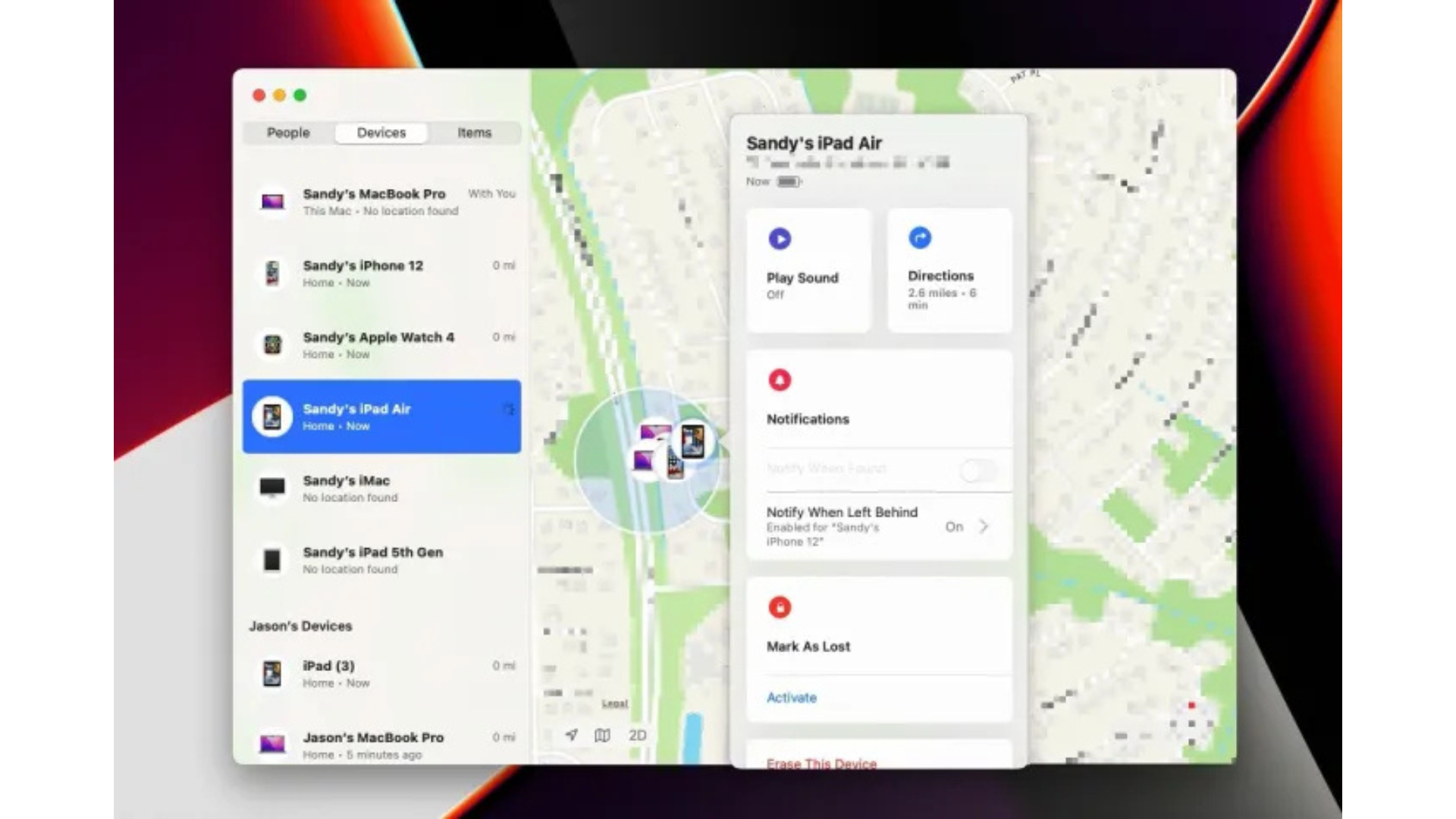
Find My Mac làm gì?
Find My Mac giúp định vị MacBook hoặc Mac bị mất cắp hoặc thất lạc qua thiết bị Apple khác hoặc website iCloud. Tính năng này còn hoạt động khi máy ngoại tuyến nhờ Find My network.
Cách kích hoạt
- Mở System Settings, nhấp vào tên bạn (đảm bảo đã đăng nhập Apple ID).
- Chọn iCloud > Show More Apps > Find My Mac > Turn On.
- Bật Find My network để tìm máy ngay cả khi không có Wi-Fi.
- Đảm bảo Location Services được bật trong Privacy & Security > Location Services.
Ví dụ: Nếu MacBook bị mất ở quán cà phê, bạn có thể dùng iPhone để xem vị trí, khóa máy, hoặc xóa dữ liệu từ xa.
Lợi ích: Tăng khả năng lấy lại máy, bảo vệ dữ liệu cá nhân.
5. Hạn chế tải ứng dụng ngoài App Store
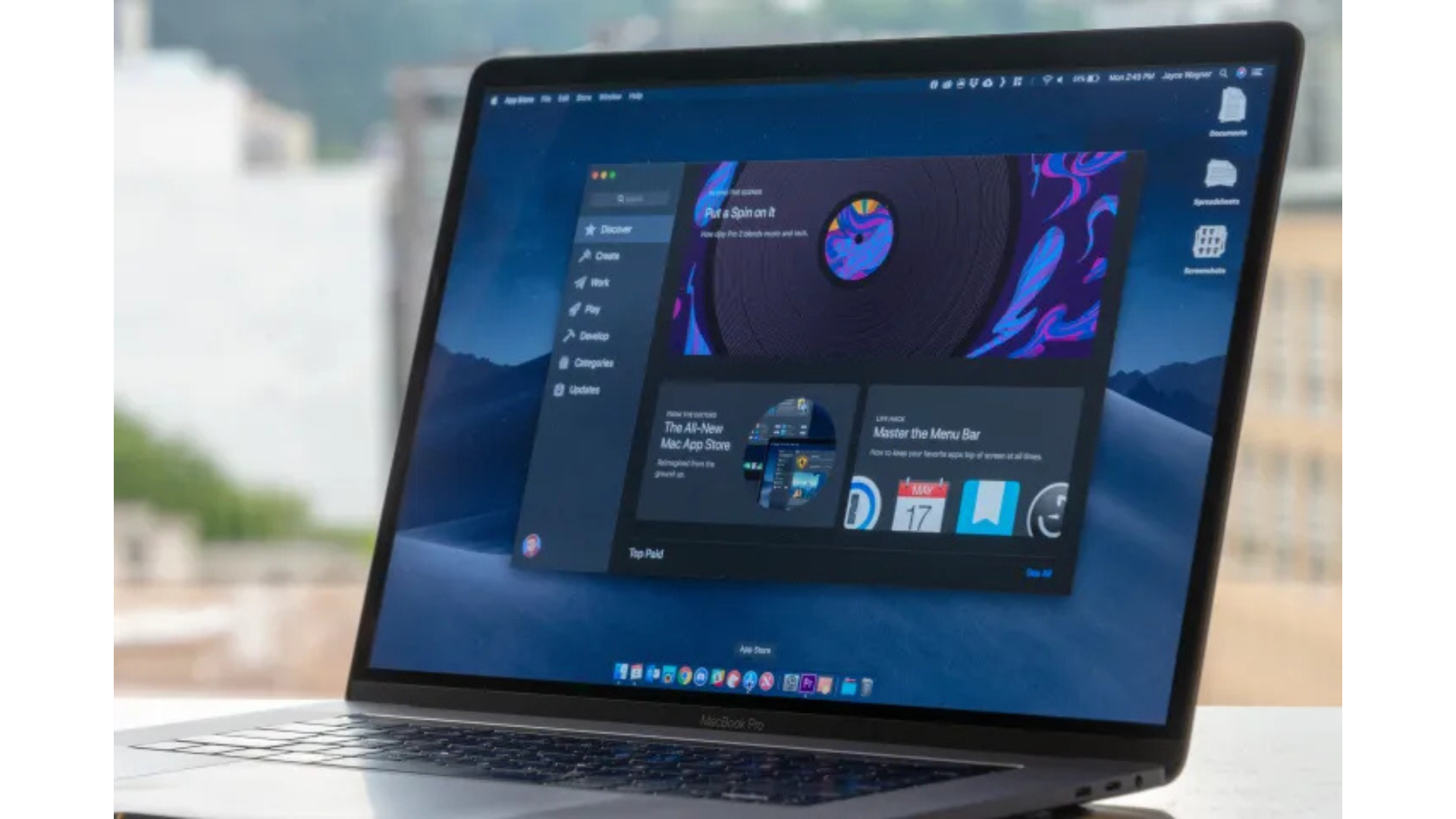
Rủi ro từ ứng dụng bên ngoài
Ứng dụng trên App Store được Apple kiểm duyệt kỹ lưỡng, giảm nguy cơ chứa mã độc. Ngược lại, ứng dụng tải từ website bên ngoài có thể không an toàn.
Cách thiết lập
- Mở System Settings > Privacy & Security.
- Tại Allow applications downloaded from, chọn App Store để chỉ cài ứng dụng từ App Store.
Lưu ý: Bạn vẫn có thể cài ứng dụng bên ngoài bằng cách cấp quyền thủ công, nhưng cài đặt này giúp bạn cẩn trọng hơn với nguồn không rõ.
Lợi ích: Giảm nguy cơ cài phải phần mềm độc hại, đặc biệt cho người dùng mới.
6. Kiểm soát quyền truy cập vị trí
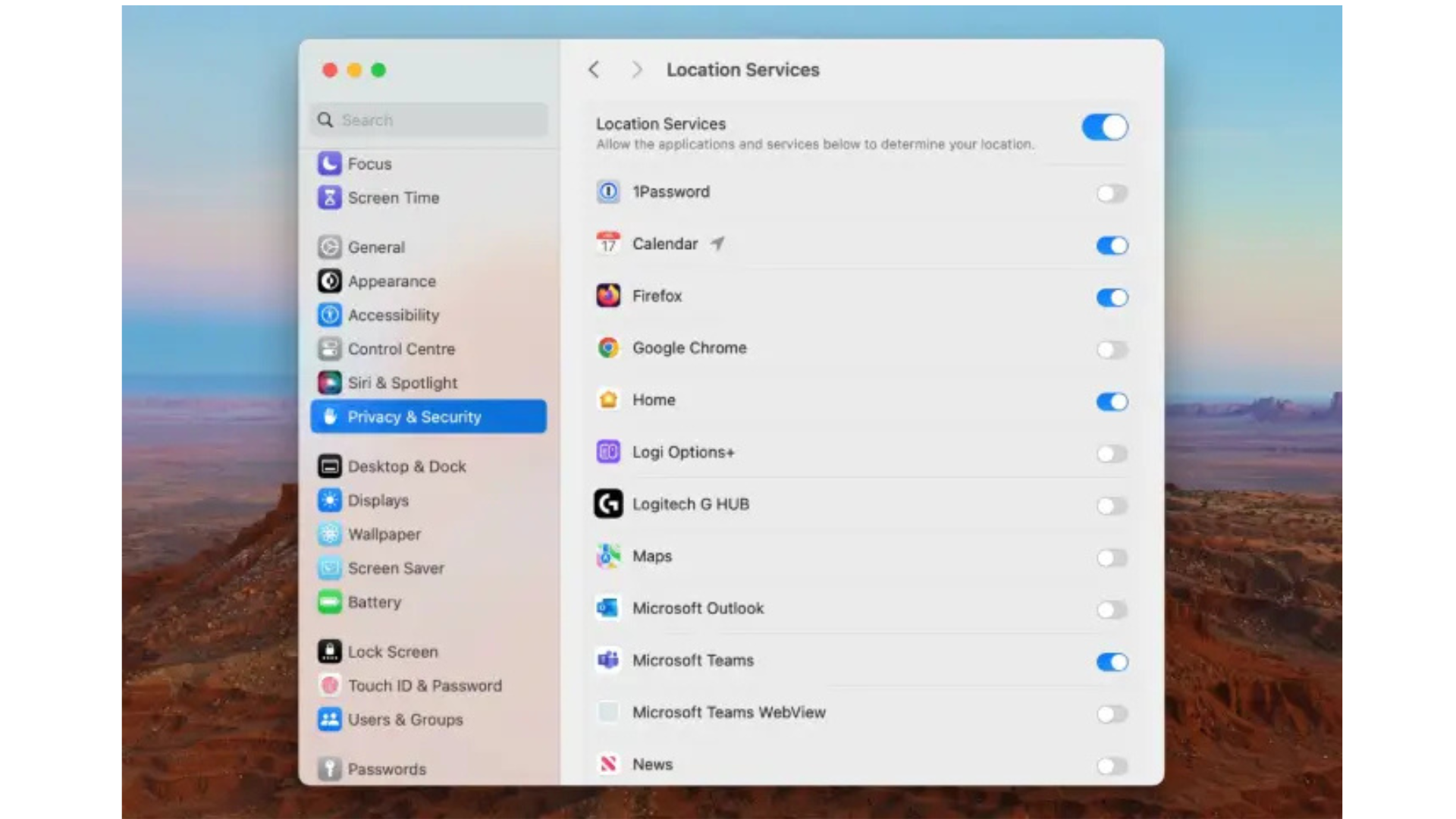
Tại sao cần quản lý?
Dữ liệu vị trí có thể bị ứng dụng lạm dụng để theo dõi hoặc bán cho bên thứ ba. Hạn chế quyền truy cập vị trí giúp bảo vệ quyền riêng tư.
Cách thực hiện
- Vào System Settings > Privacy & Security > Location Services.
- Xem danh sách ứng dụng được cấp quyền vị trí.
- Tắt quyền cho ứng dụng không cần thiết (ví dụ: ứng dụng ghi chú không cần biết vị trí).
- Tùy chọn: Tắt hoàn toàn Location Services nếu không dùng.
Mẹo bổ sung: Kiểm tra các quyền khác trong Privacy & Security như camera, micro, hoặc quyền truy cập ổ đĩa để đảm bảo không ứng dụng nào lạm dụng.
Lợi ích: Ngăn dữ liệu vị trí bị rò rỉ, tăng quyền kiểm soát thông tin cá nhân.
7. Cập nhật macOS và ứng dụng thường xuyên
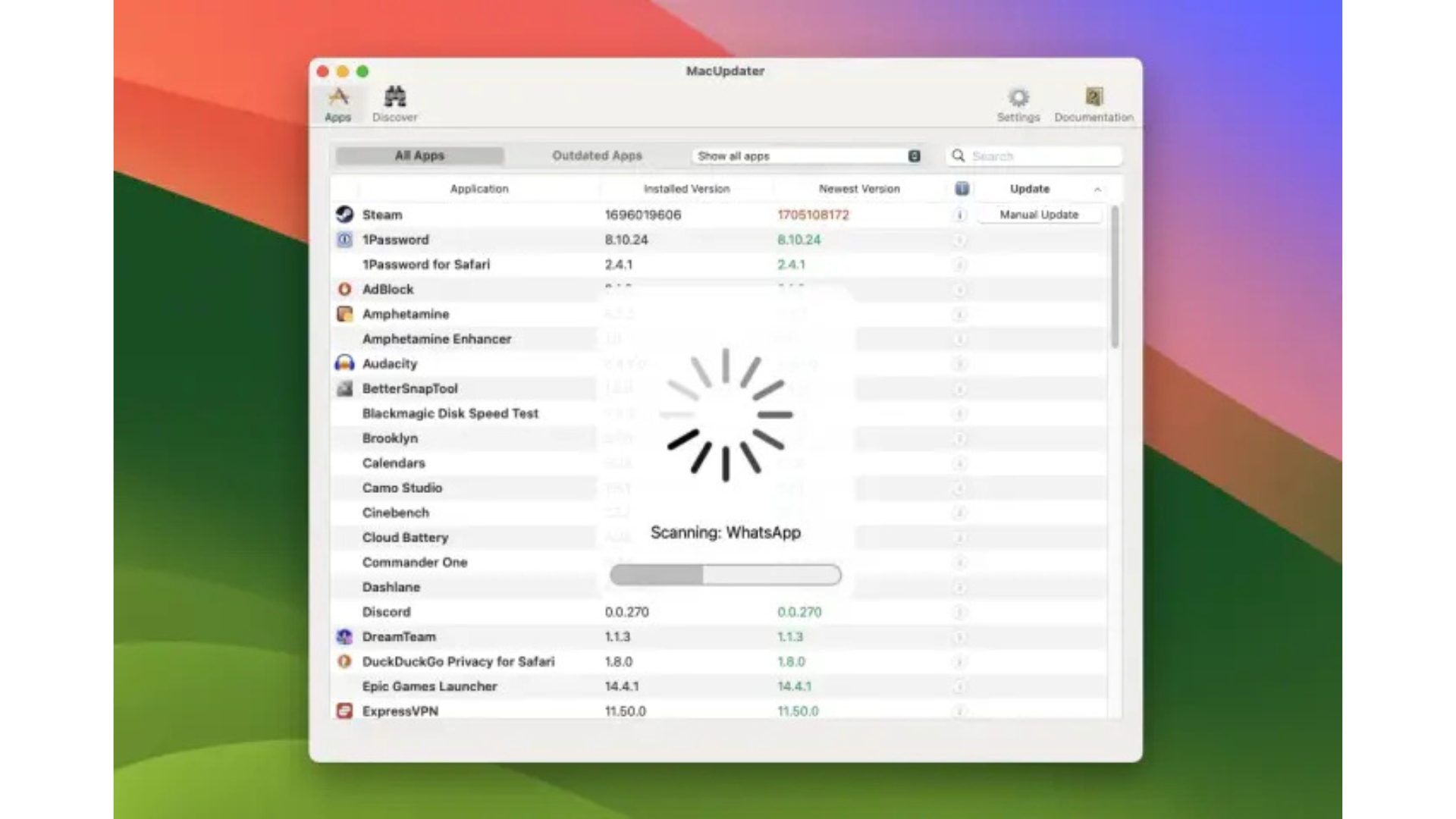
Tầm quan trọng
Apple thường xuyên phát hành bản cập nhật macOS để vá lỗ hổng bảo mật và ngăn phần mềm độc hại. Không cập nhật có thể khiến Mac dễ bị tấn công.
Cách cập nhật
- Mở System Settings > General > Software Update.
- Chờ kiểm tra cập nhật, sau đó làm theo hướng dẫn để cài đặt.
- Dùng MacUpdater (ứng dụng bên thứ ba) để tự động kiểm tra và cập nhật ứng dụng đã cài.
Cập nhật từ X: macOS Sequoia (2025) cải thiện bảo mật với mã hóa nâng cao, được người dùng đánh giá cao.
Lợi ích: Giữ Mac an toàn trước các mối đe dọa mới, cải thiện hiệu suất.
8. Sử dụng ứng dụng bảo mật bên thứ ba
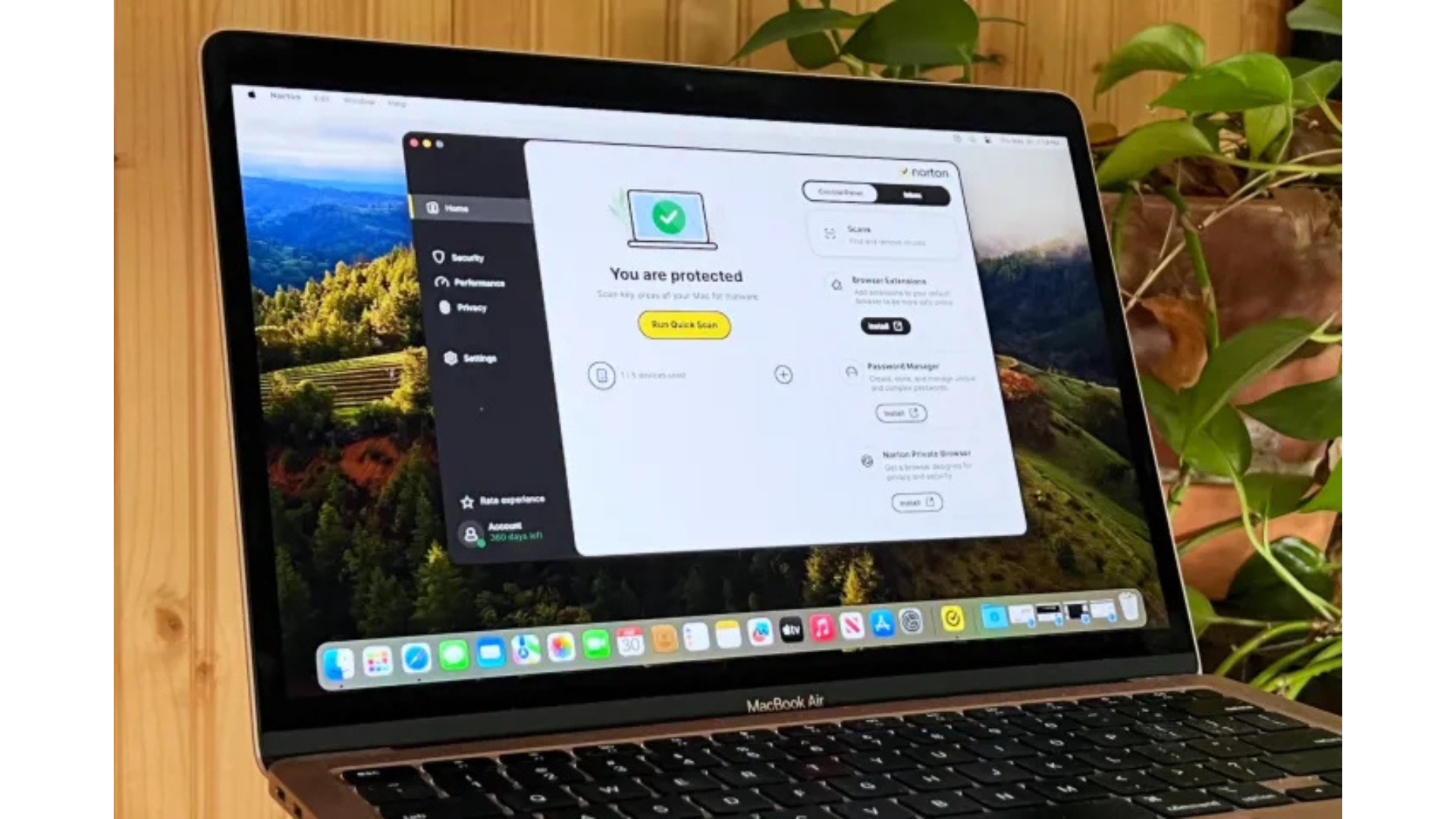
Công cụ đề xuất
Ngoài cài đặt macOS, bạn nên cân nhắc:
- Phần mềm diệt virus: Norton 360, Bitdefender, hoặc Malwarebytes (miễn phí/phí) bảo vệ Mac khỏi virus và mã độc.
- VPN: NordVPN hoặc ExpressVPN ẩn vị trí, bảo mật kết nối khi dùng Wi-Fi công cộng.
Lợi ích: Tăng lớp bảo vệ bổ sung, đặc biệt khi làm việc từ xa hoặc truy cập mạng không an toàn.
Cập nhật 2025: NordVPN được khen trên X vì tốc độ nhanh và tích hợp tốt với macOS Sequoia.
Kết luận: Bảo vệ MacBook dễ hơn bạn nghĩ!
Chỉ với vài phút tùy chỉnh 8 cài đặt bảo mật trên, bạn có thể biến MacBook hoặc Mac thành “pháo đài” chống lại hacker, mã độc, và kẻ trộm. Từ Touch ID, Find My Mac đến cập nhật macOS, những bước này giúp bảo vệ dữ liệu cá nhân và mang lại sự an tâm khi sử dụng máy năm 2025.
Bạn đã thiết lập cài đặt nào? Chia sẻ kinh nghiệm dưới đây!
Xem thêm: iPhone 17: 5 Tính năng đột phá khiến bạn muốn nâng cấp ngay 2025!